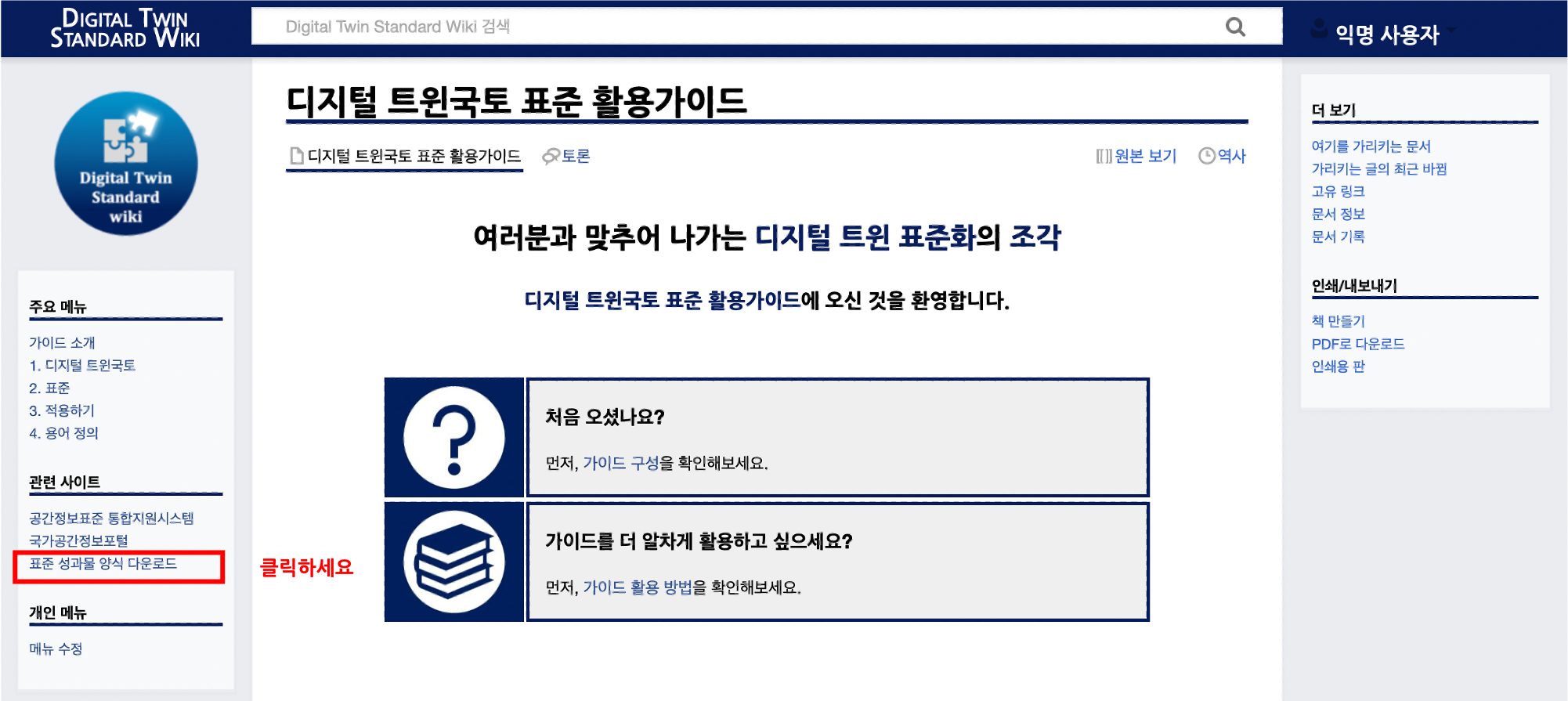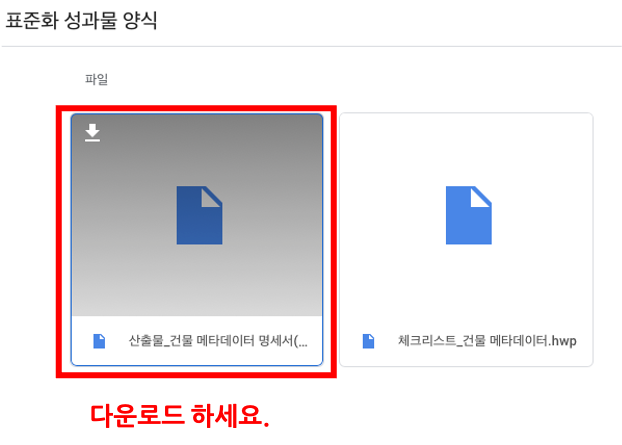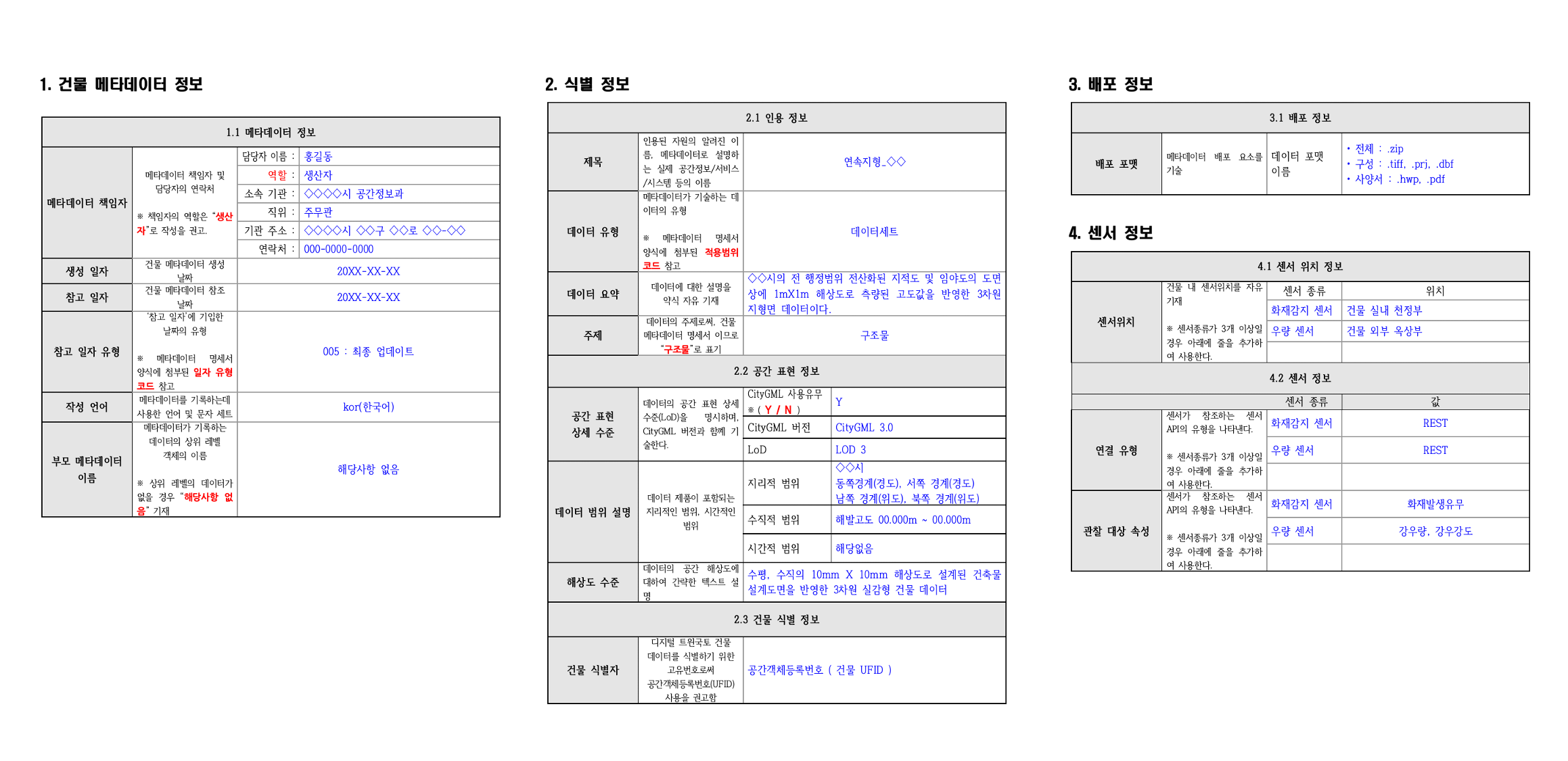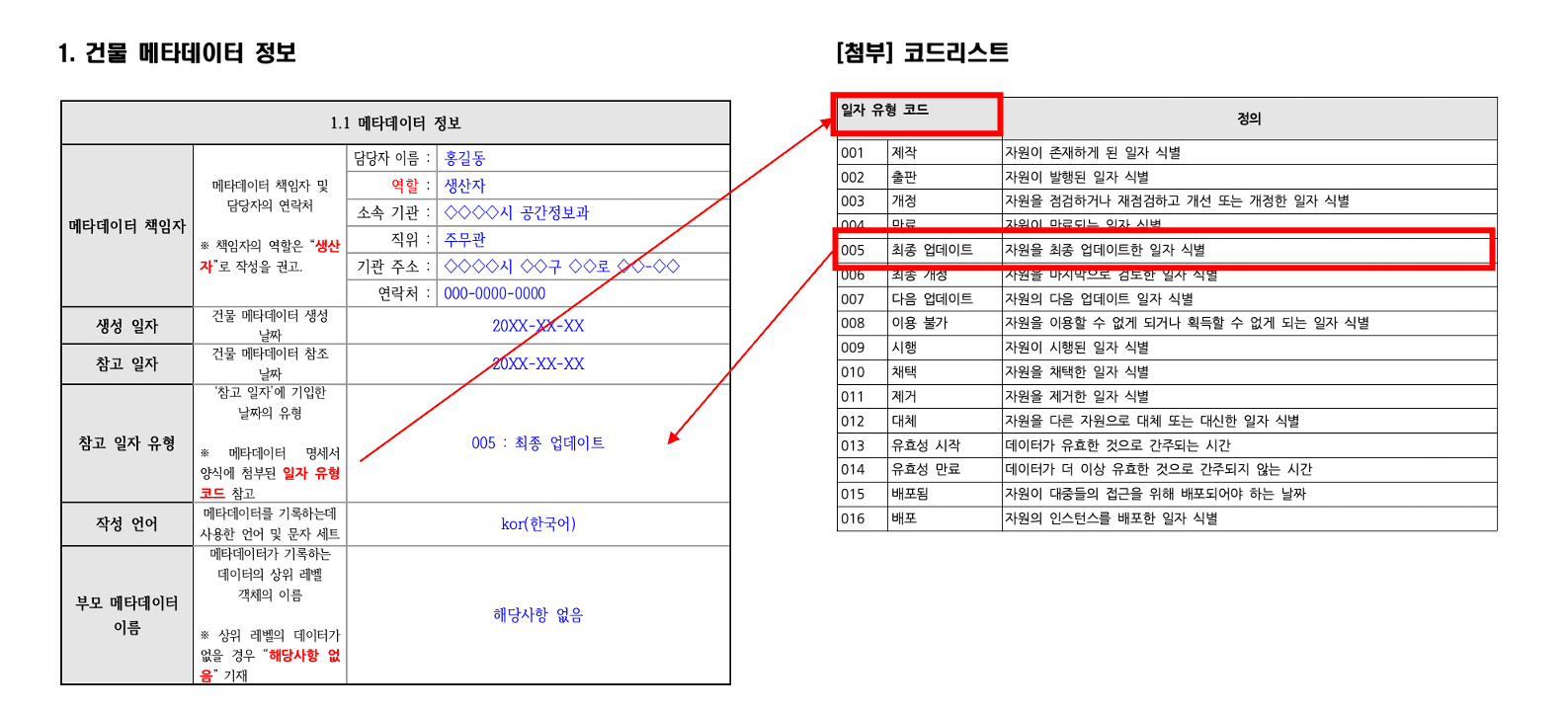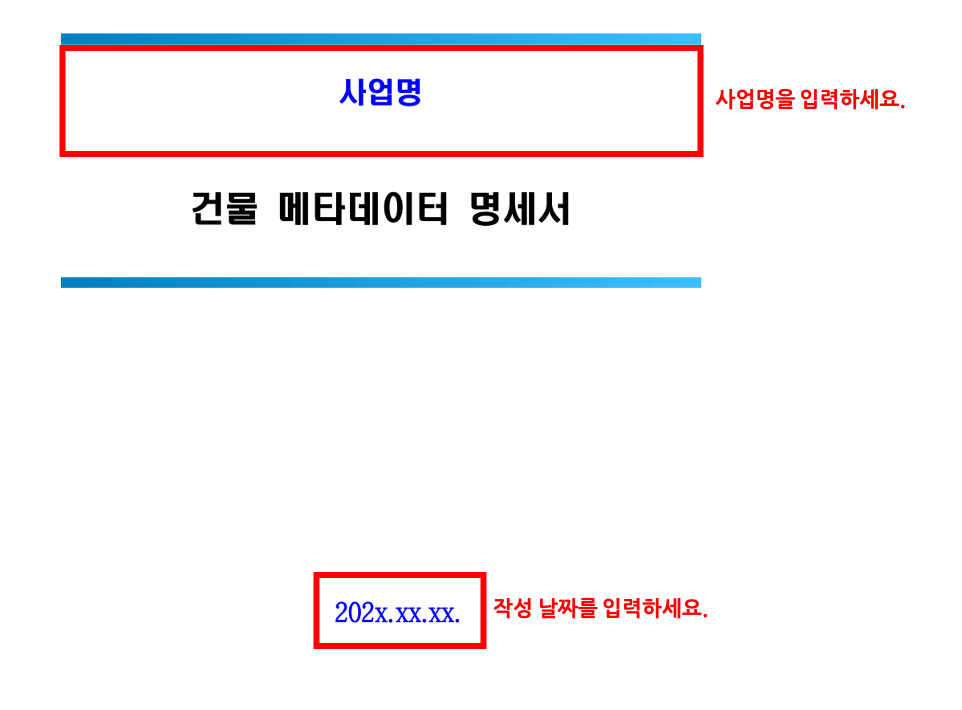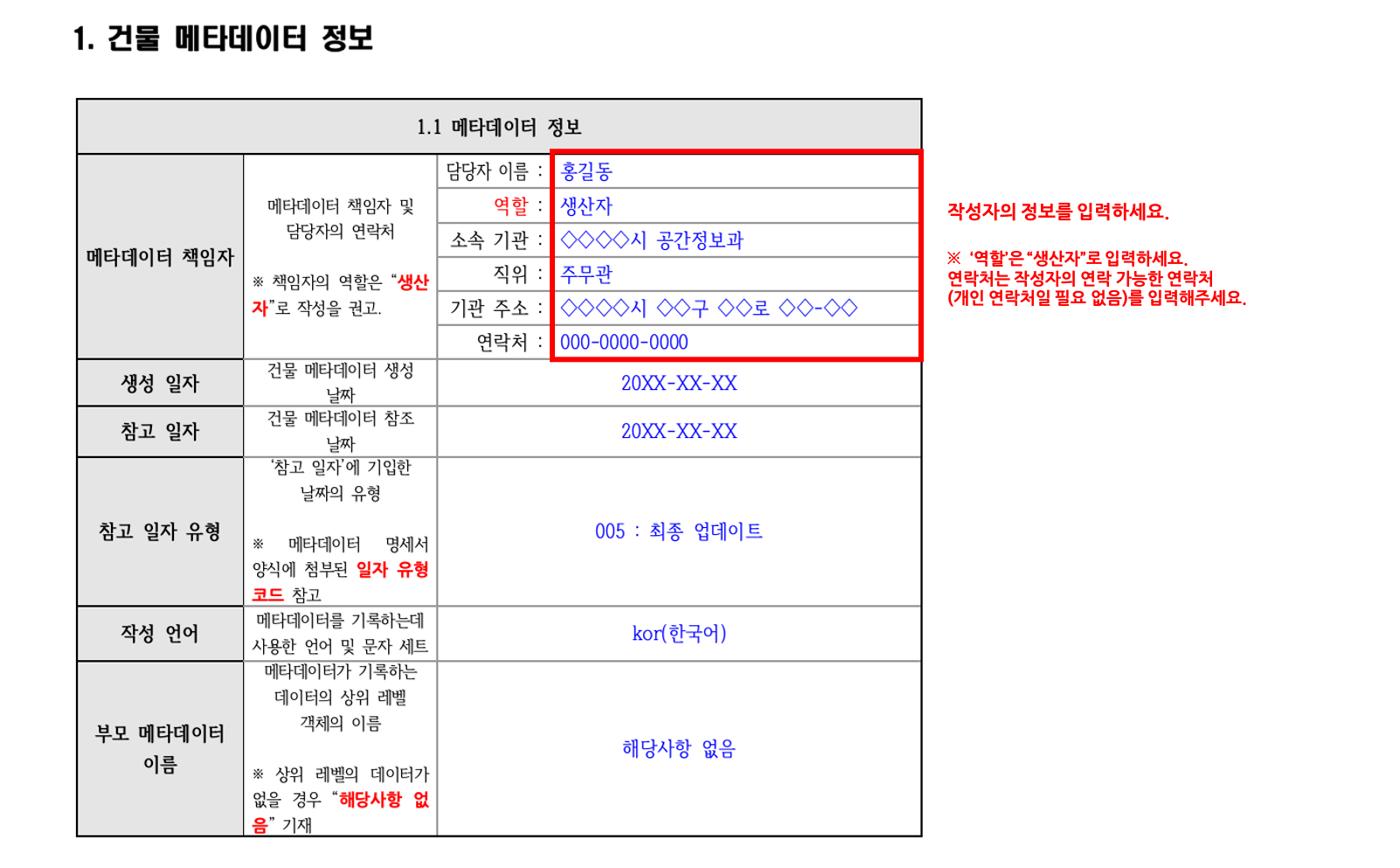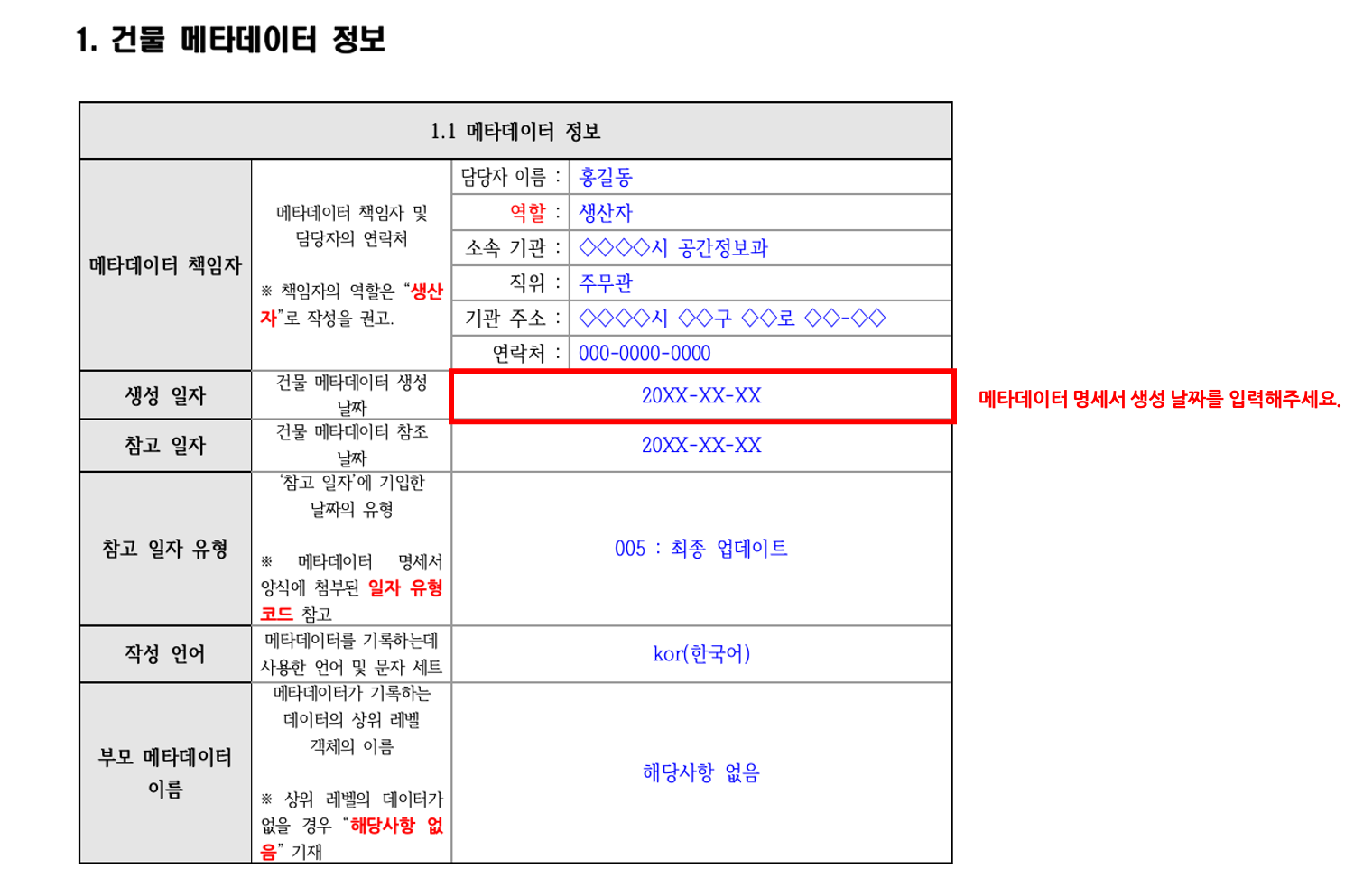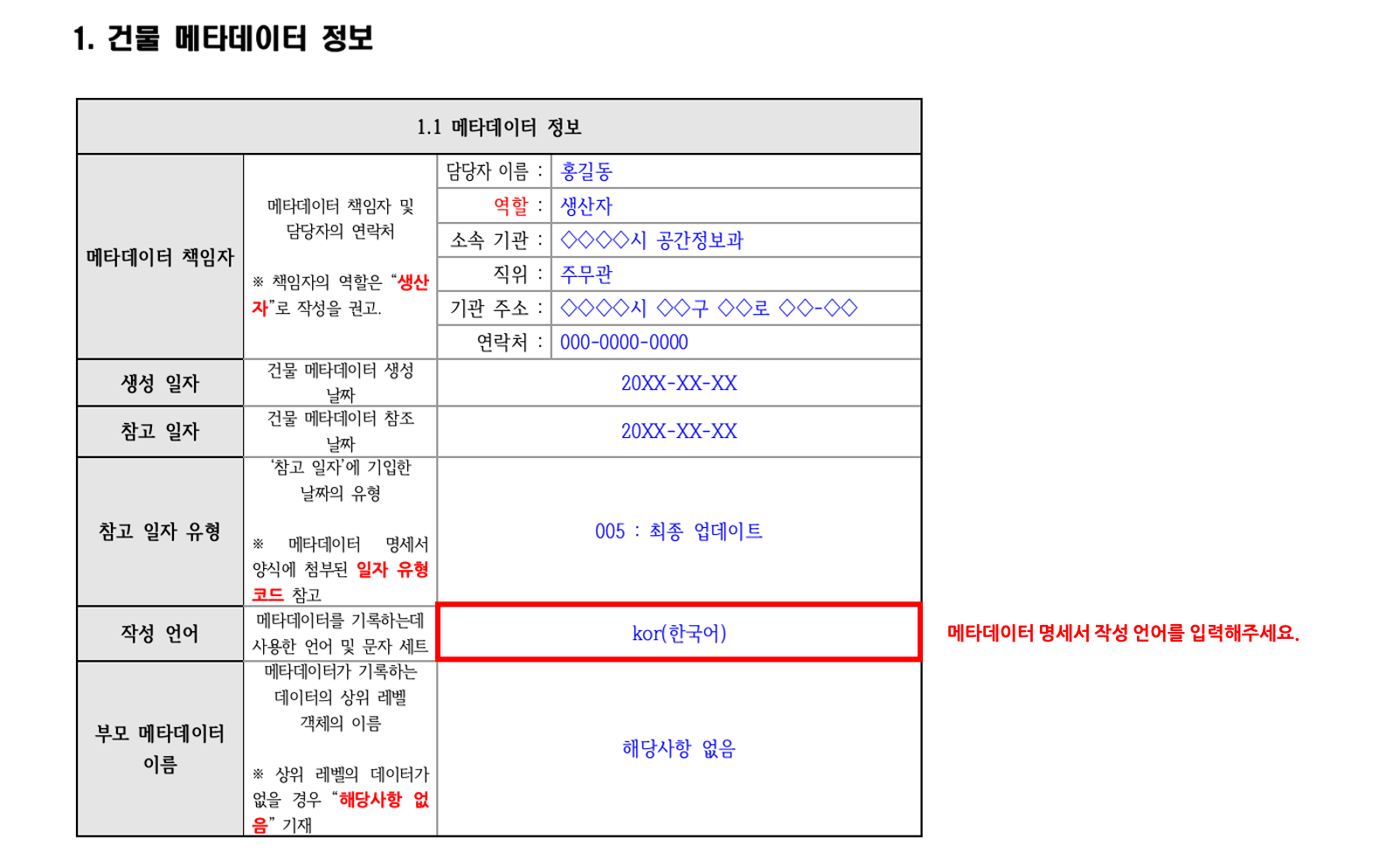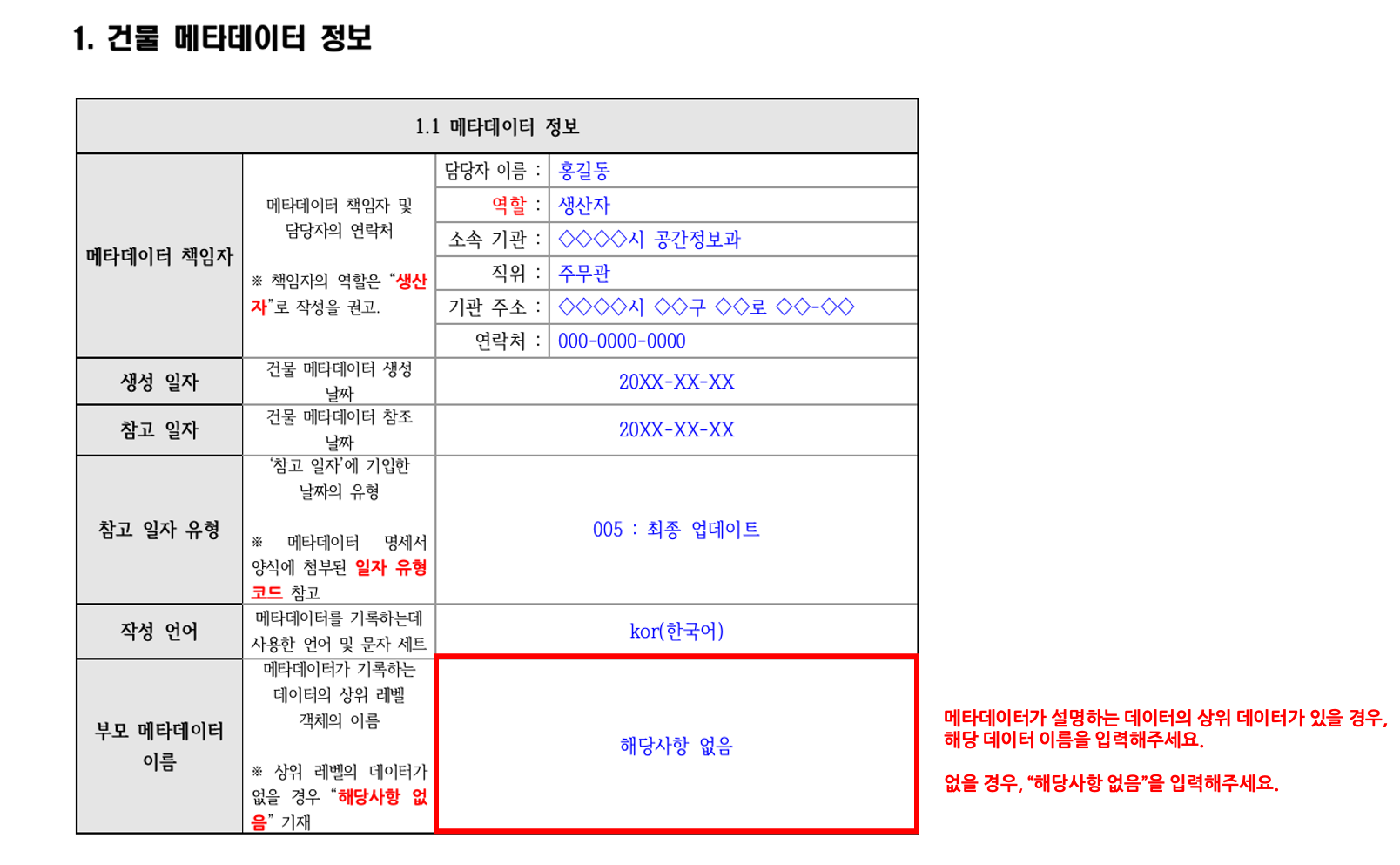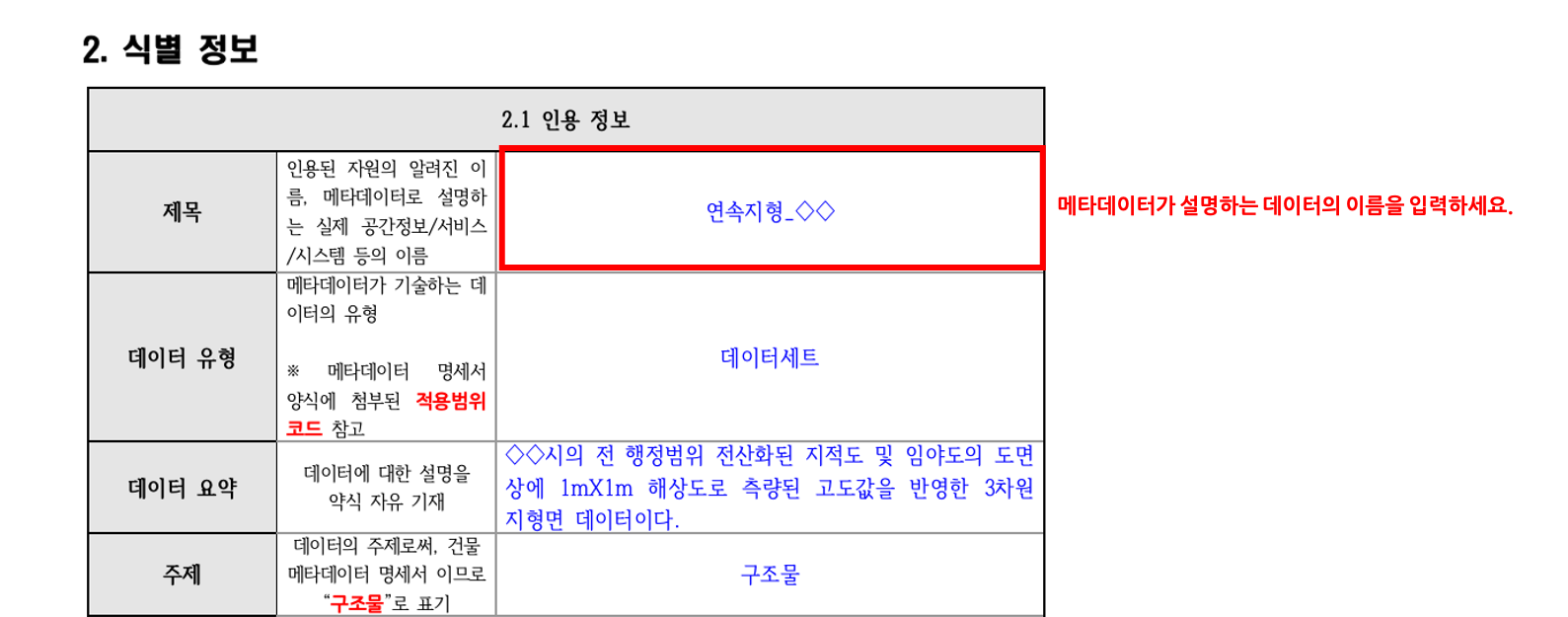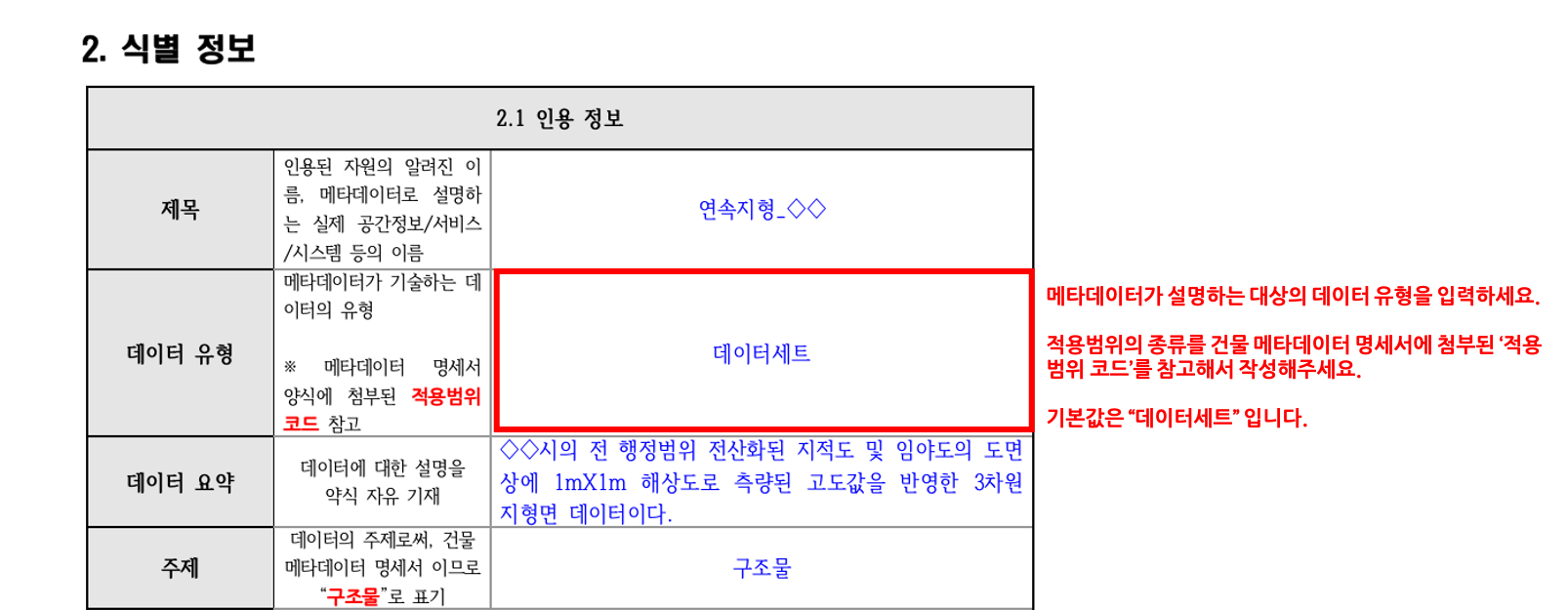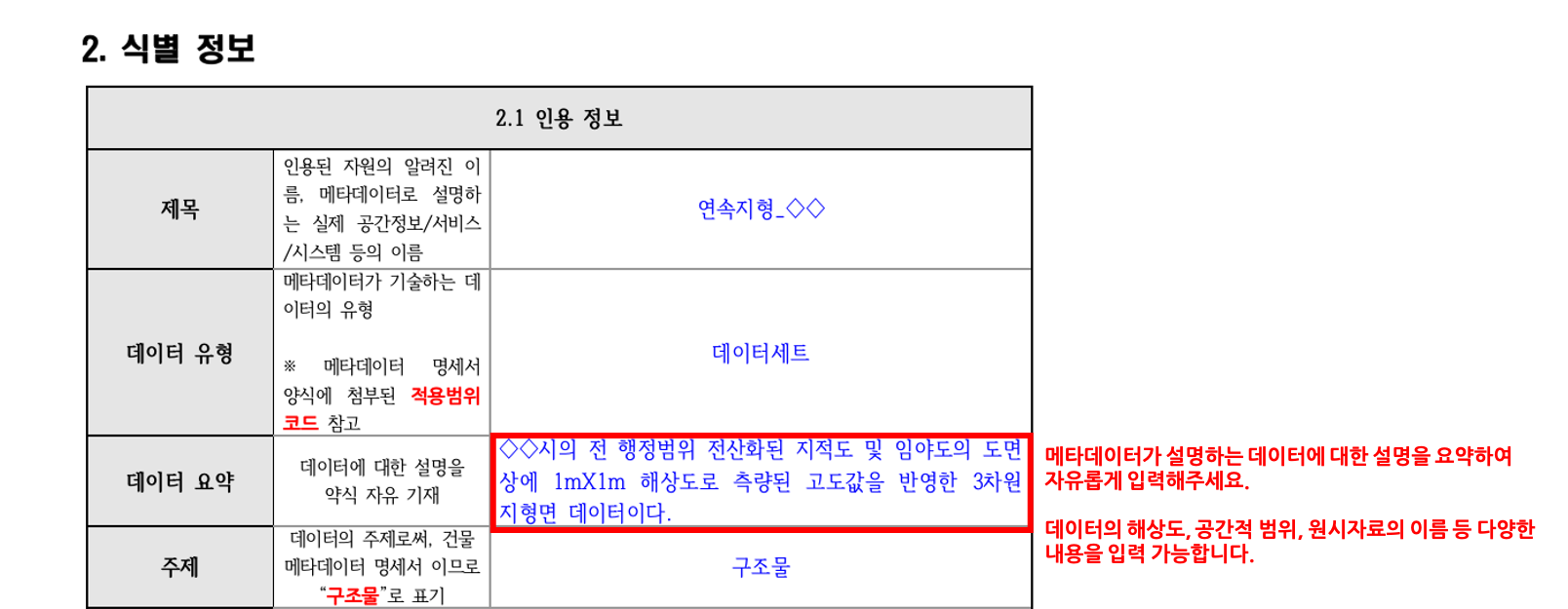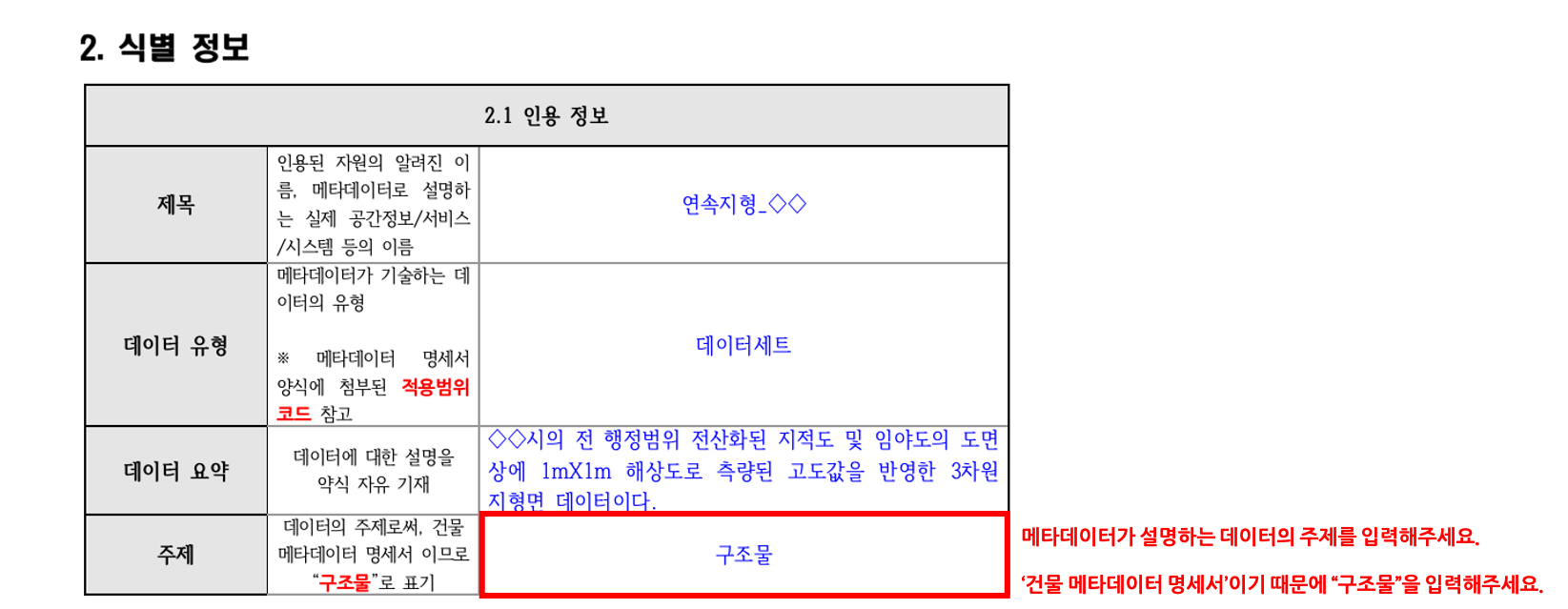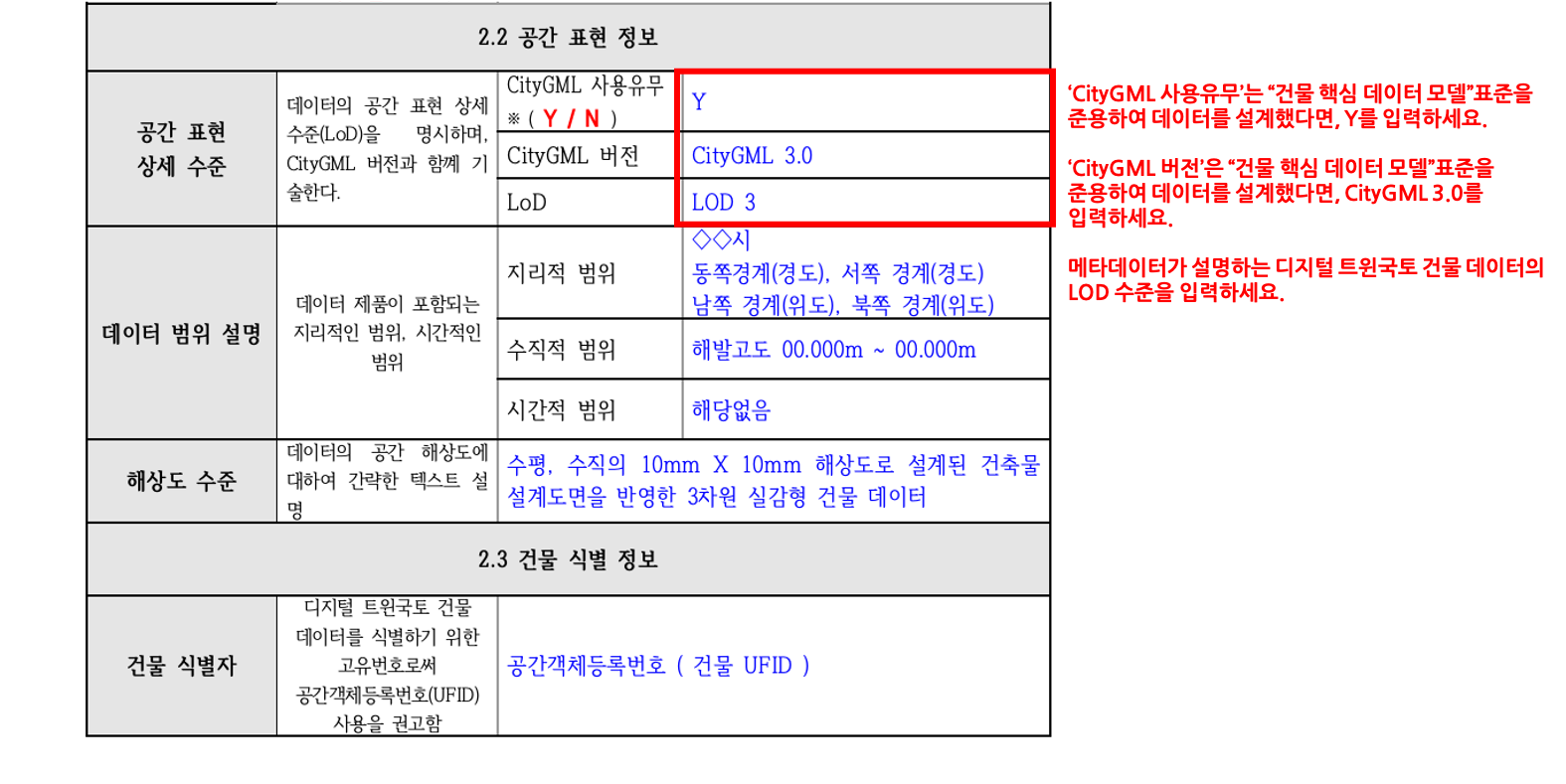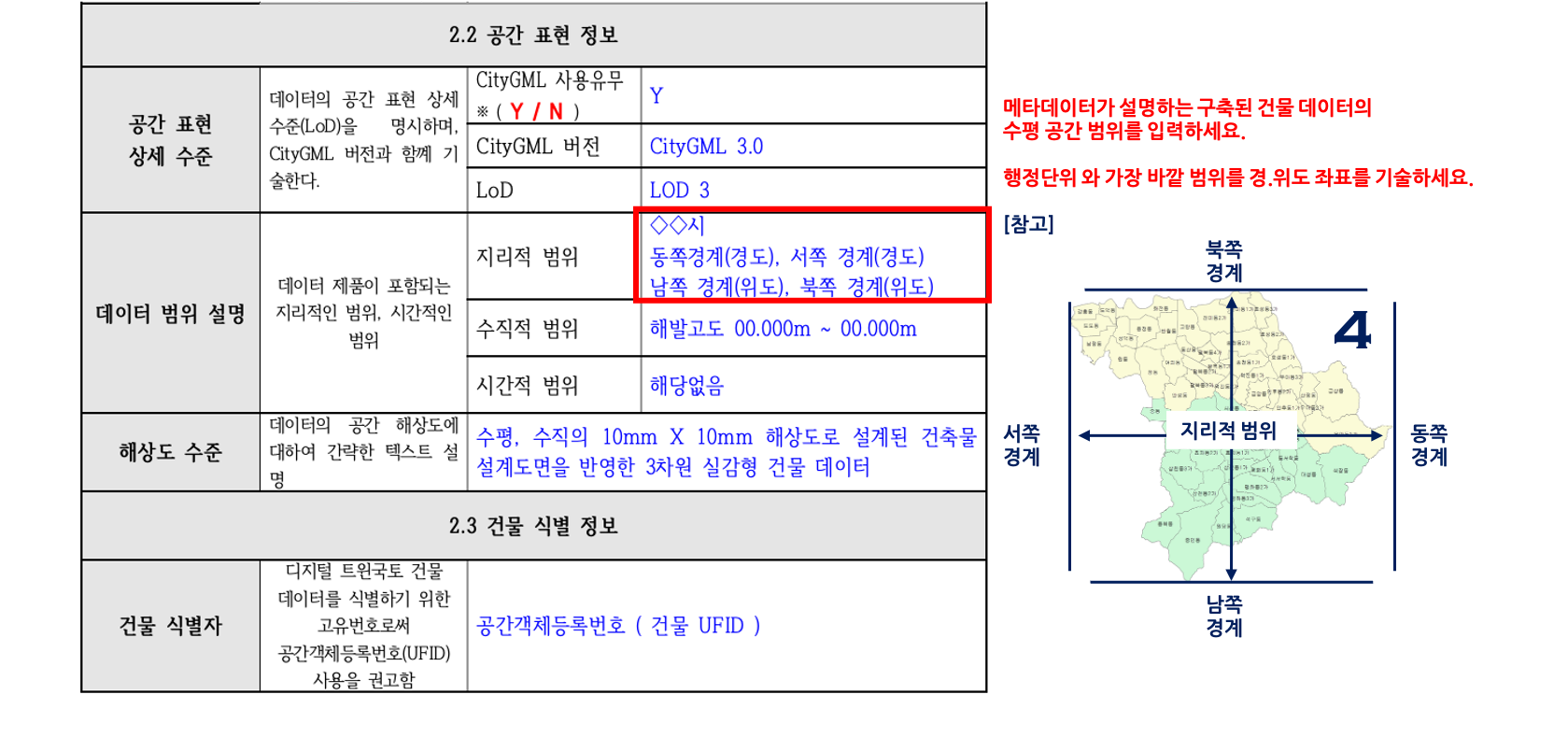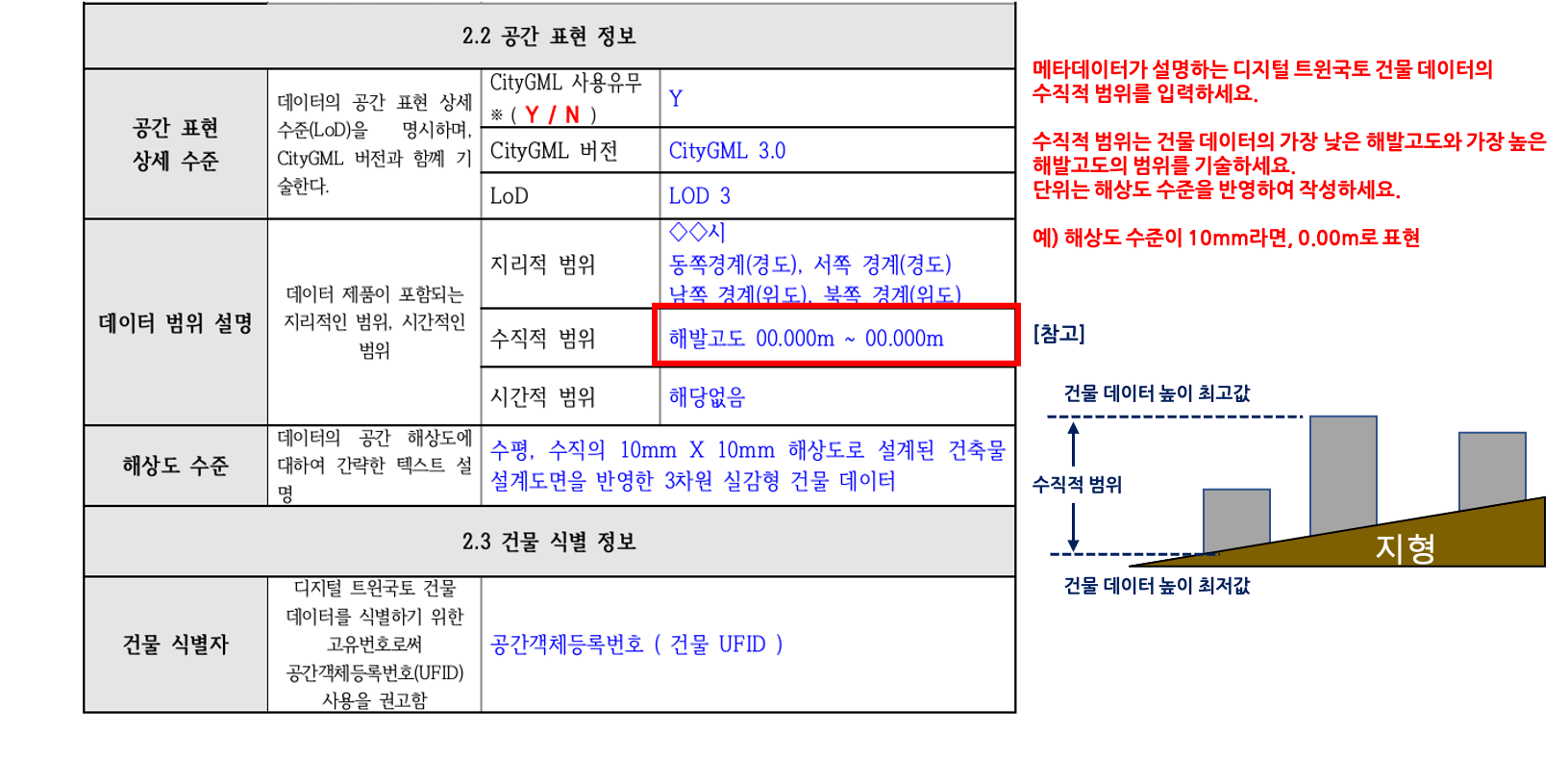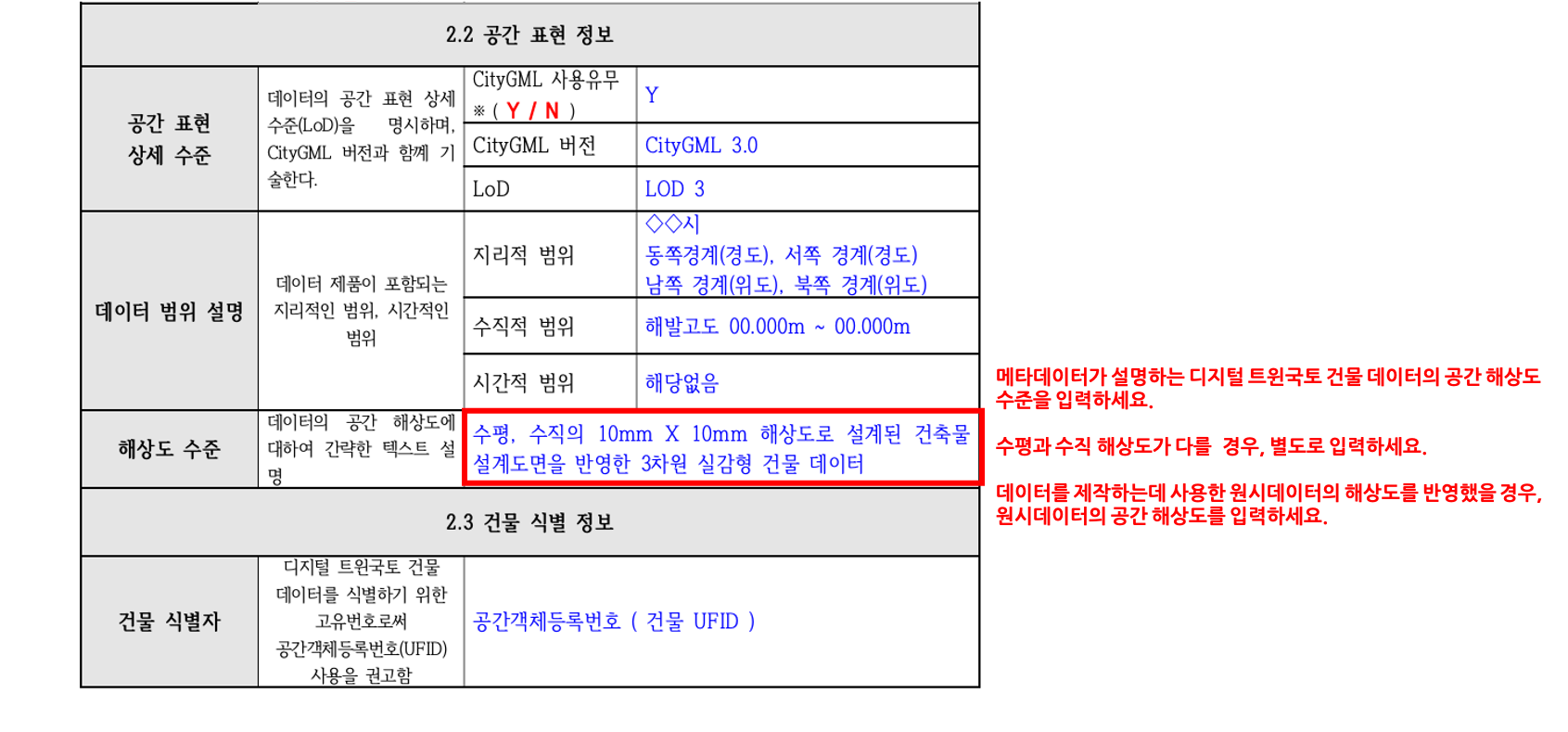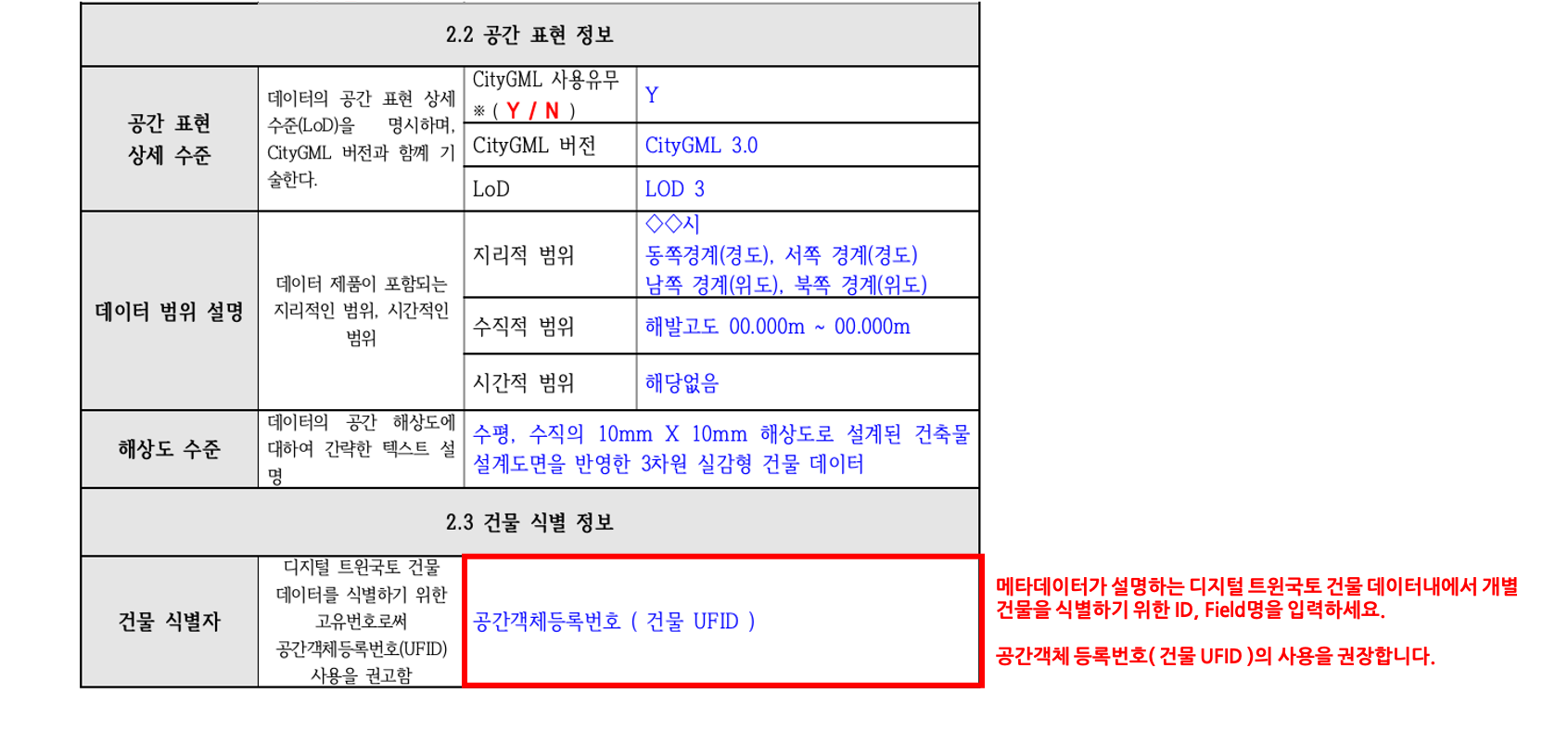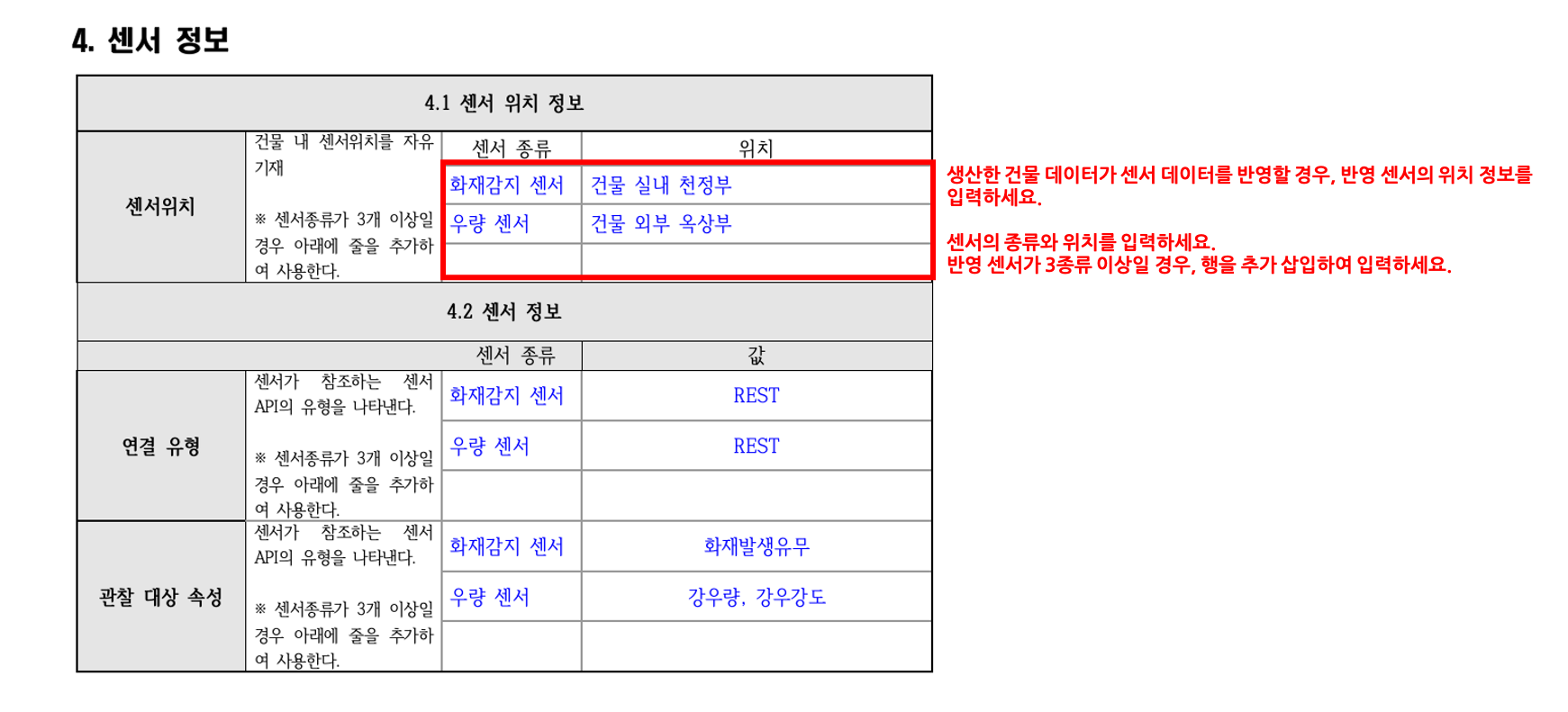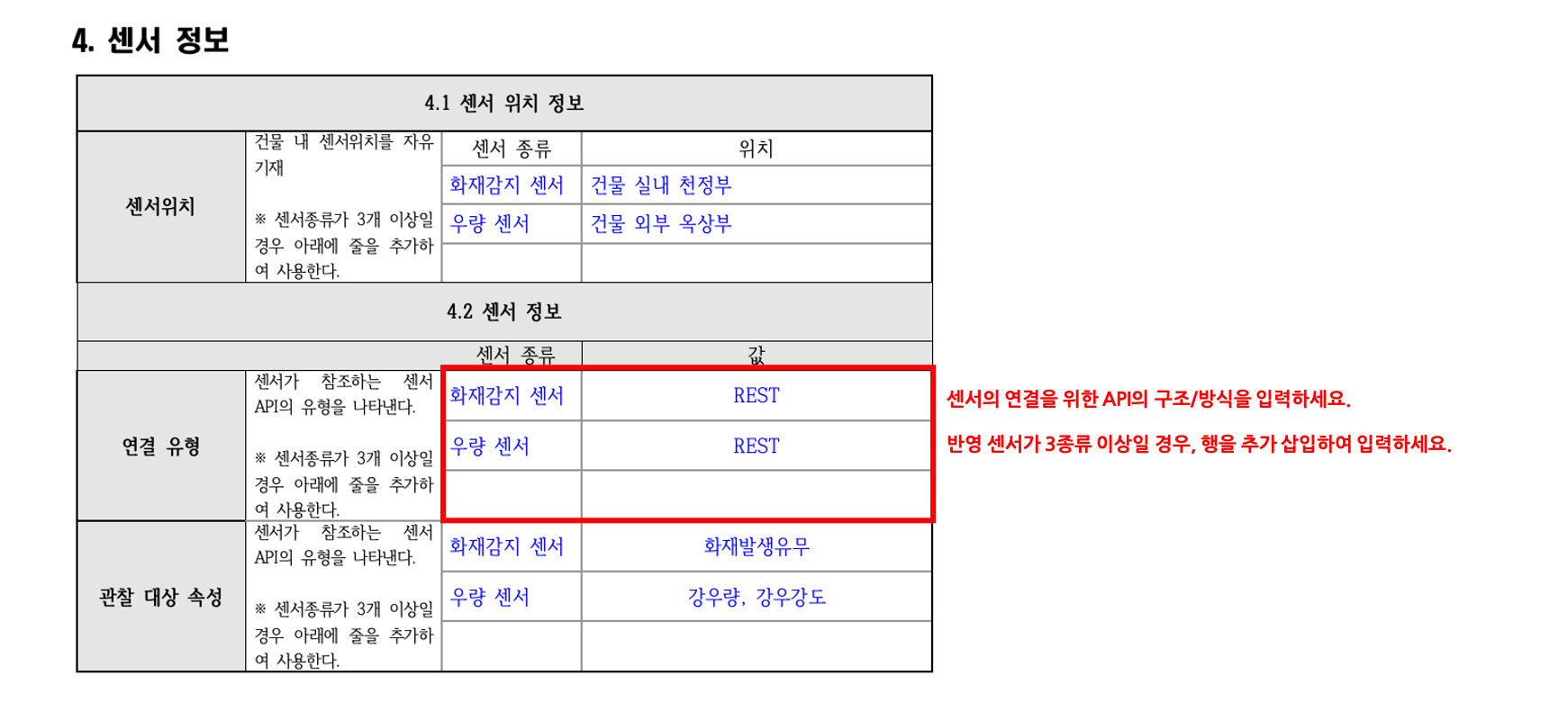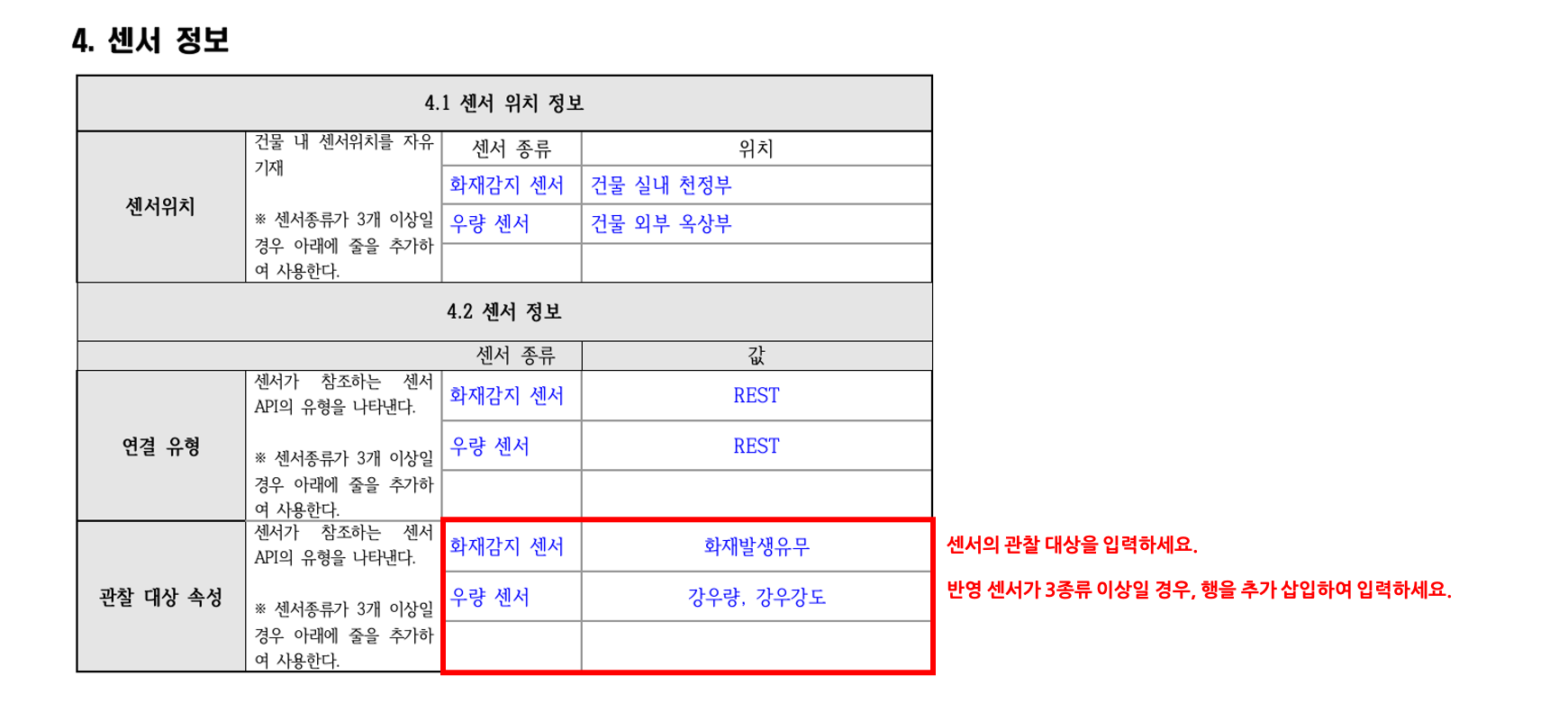"적용하기"의 두 판 사이의 차이
디지털 트윈국토 표준 활용 가이드
태그: 되돌려진 기여 |
|||
| 1번째 줄: | 1번째 줄: | ||
=== 작성방법 따라하기 === | === 작성방법 따라하기 === | ||
<span style="font-size:120%; font-weight: bold; color: purple;">(1) 양식 다운받기</span> | <span style="font-size:120%; font-weight: bold; color: purple;">(1) 양식 다운받기</span> | ||
| 176번째 줄: | 119번째 줄: | ||
::* 상위 데이터가 존재하지 않을 경우, “해당사항 없음”을 입력한다. | ::* 상위 데이터가 존재하지 않을 경우, “해당사항 없음”을 입력한다. | ||
(3) 식별 정보 작성하기 | |||
:⓵ ‘제목’을 입력한다. | |||
[[파일:3장 건물메타데이터 그림11.png|center]] | |||
::* 메타데이터가 설명하는 디지털 트윈국토 건물 데이터의 이름을 입력한다. | |||
::* 복수의 건물 데이터가 있을 경우, 건물 메타데이터 명세서를 복수로 제작해야 한다. | |||
:⓶ ‘데이터 유형’을 입력한다. | |||
[[파일:3장 건물메타데이터 그림12.png|center]] | |||
::* 메타데이터가 설명하는 대상의 데이터인 디지털 트윈국토 데이터의 유형을 입력한다. | |||
::* 데이터 유형이란 속성, 데이터세트, 서비스 등 메타데이터가 설명하는 데이터의 유형을 의미하며, 건물 메타데이터 명세서에 첨부된 코드리스트 중 ‘적용범위 코드’에서 적절한 값을 찾아 입력한다. | |||
::* 기본 값은 “데이터세트”이다. | |||
::* 적용범위 코드는 아래 표와 같다. | |||
--------표 작성 | |||
:⓷ ‘데이터 요약’을 입력한다. | |||
[[파일:3장 건물메타데이터 그림13.png|center]] | |||
::* 메타데이터가 설명하는 대상의 데이터인 디지털 트윈국토 건물 데이터를 간략히 요약하여 설명한다. | |||
::* 데이터의 해상도, 공간적 범위, 원시자료의 이름 등을 인용하여 자유롭게 작성한다. | |||
:⓸ ‘주제’를 입력한다. | |||
[[파일:3장 건물메타데이터 그림14.png|center]] | |||
::* 데이터의 주제를 입력한다. | |||
::* ‘건물 메타데이터 명세서’ 이므로 “구조물”을 입력한다. | |||
:⓹ ‘공간 표현 상세 수준’을 입력한다. | |||
[[파일:3장 건물메타데이터 그림15.png|center]] | |||
::* ‘CityGML 사용유무’는 건물 데이터 구축시 CityGML을 사용 유무 “Y”혹은 “N”로 입력한다. | |||
::* 디지털 트윈국토 건물 표준 중 ‘건물 핵심 데이터 모델’표준을 준수하여 데이터를 구축했다면, ‘CityGML 사용유무’는 “Y”를 입력한다. | |||
::* ‘CitGML 버전‘은 CityGML을 사용 했다면, 해당 CityGML 문서의 버전을 입력한다. | |||
::* 디지털 트윈국토 건물 표준 중 ‘건물 핵심 데이터 모델’표준을 준수하여 데이터를 구축했다면, ‘CityGML 버전’은 “CityGML 3.0”을 입력한다. | |||
::* ‘LoD’는 ‘CityGML을 사용했다면, CityGML 버전 내에서 의미하는 LoD(Level of Detail) 중 해당하는 구축 건물 데이터의 세밀도(LoD)를 입력한다. | |||
::: LoD 더 알아보기 (링크는 해당 페이지 위키내에 직접 작성 후 연결 예정) | |||
:⓺ ‘데이터 범위 설명’의 ‘지리적 범위’를 입력한다. | |||
[[파일:3장 건물메타데이터 그림16.png|center]] | |||
::* ‘지리적 범위’는 건물 데이터의 수평적 공간 범위를 입력한다. | |||
::* 메타데이터 명세서에서 설명하는 데이터가 건물 데이터세트일 경우, 구축된 건물의 행정범위 및 동/서/남/북 경계를 입력한다. | |||
::* [참고]를 통해 행정경계 내의 건물 데이터의 지리적 범위를 이해할 수 있다. | |||
:<red>⓻ ‘데이터 범위 설명’의 ‘수리적 범위’를 입력한다.</span> | |||
[[파일:3장 건물메타데이터 그림17.png|center]] | |||
::* ‘수직적 범위’는 건물 데이터의 수직적 공간 범위를 입력한다. | |||
::* 메타데이터 명세서에서 설명하는 데이터가 건물 데이터세트일 경우, 구축된 건물의 최고 해발고도와 최저 해발고도를 입력한다. | |||
::* [참고]를 통해 건물 데이터의 수직적 범위를 이해할 수 있다. | |||
:⓼ ‘데이터 범위 설명’의 ‘시간적 범위’를 입력한다. | |||
[[파일:3장 건물메타데이터 그림18.png|center]] | |||
::* ‘시간적 범위’는 건물 데이터의 시간적 범위를 입력한다. | |||
::* 메타데이터 명세서에서 설명하는 건물 데이터가 시계열적 변화를 반영하는 데이터일 경우, 시간적 범위를 입력한다. | |||
::* 시계열적 변화를 반영하지 않을 경우, “해당 없을”을 입력한다. | |||
:⓽ ‘해상도 수준’을 입력한다. | |||
[[파일:3장 건물메타데이터 그림19.png|center]] | |||
::* ‘해상도 수준’은 디지털 트윈국토 건물 데이터의 공간 해상도를 입력한다. | |||
::* 공간 해상도는 최소한의 서로 다른 두 지점을 구분할 수 있는 단위로써, 건물 데이터를 구축하기 위해 활용한 원시데이터의 공간 해상도를 반영 했을 경우, 원시데이터의 공간 해상도를 입력한다. | |||
::* 수형 공간 해상도와 수직 공간해상도가 다를 경우, 별도로 입력한다. | |||
:⓾ ‘건물 식별자’ 입력하기 | |||
[[파일:3장 건물메타데이터 그림20.png|center]] | |||
::* 건물 데이터내에서 개별 건물을 식별하기 위한 기준을 입력한다. | |||
::* 건물 별로 고유한 값을 가져야 하며, 공간객체등록번호(건물 UFID)의 사용을 권장한다. | |||
::* 공간객체등록번호(건물 UFID)이외의 방식을 활용했을 경우, 해당 ID명, Field명 등을 입력한다. | |||
::: 공간객체등록번호 더 알아보기 (링크는 해당 페이지 위키내에 직접 작성 후 연결 예정) | |||
(4) 배포 정보 작성하기 | |||
:⓵ ‘배포 포맷’ 입력하기 | |||
[[파일:3장 건물메타데이터 그림21.png|center]] | |||
::* 건물 메타데이터와 관련된 데이터의 배포 포맷을 입력한다. | |||
::* 전체, 구성, 명세서 차원에서 배포 포맷을 입력한다. | |||
::* ‘전체’는 건물데이터와 메타데이터 전체 데이터 묶음을 배포할 경우 작성한다. | |||
::* ‘구성’은 건물데이터와 메타데이터 전체 데이터 묶음내에서 개별 데이터의 포맷을 입력한다. | |||
::* ‘명세서’는 건물 메타데이터를 배포할 경우 작성한다. 건물 메타데이터 명세서(양식)에 메타데이터 정보를 작성할 경우, “.hwp”를 입력한다. | |||
::* ‘건물 메타데이터 명세서’를 한글과컴퓨터 포맷 이외의 포맷으로 배포할 경우 자유롭게 기재 가능하다. | |||
(5) 센서 정보 작성하기 | |||
:⓵ 건물 데이터가 센서 정보를 반영할 경우, ‘센서 위치’를 입력한다. | |||
[[파일:3장 건물메타데이터 그림22.png|center]] | |||
::* 디지털 트윈 건물 데이터가 정보를 연계하는 센서의 종류를 입력한다. | |||
::* 센서의 종류별 위치를 자유롭게 기재한다. | |||
::* 센서의 종류가 3개 이상일 경우, 양식에서 행을 추가하여 작성한다. | |||
:⓶ ‘연결 유형’을 입력한다. | |||
[[파일:3장 건물메타데이터 그림23.png|center]] | |||
::* 디지털 트윈 건물 데이터가 정보를 연계하는 센서의 종류별 연결 유형을 입력한다. | |||
::* 센서의 종류는 ‘센서 위치’에 작성한 종류와 동일하게 작성한다. | |||
::* 연결 유형 값은 센서의 연결을 위한 API의 구조/방식을 입력한다. | |||
::: API 구조 더 알아보기 (링크는 해당 페이지 위키내에 직접 작성 후 연결 예정) | |||
:⓷ ‘관찰 대상 속성’을 입력한다. | |||
[[파일:3장 건물메타데이터 그림24.png|center]] | |||
::* 디지털 트윈 건물 데이터가 정보를 연계하는 센서의 종류별 관찰 대상 속성을 입력한다. | |||
::* 관찰 대상 속성은 센서가 감지 및 관측하는 현상과 속성을 의미한다. | |||
::* 강우량 센서의 경우, 기본적인 강우량 이외에 강우강도, 강우지속 시간 등 다양한 대상 속성을 측정할 수 있으며, 이를 반영하여 작성한다. | |||
2021년 12월 2일 (목) 21:41 판
작성방법 따라하기
(1) 양식 다운받기
- ⓵ ‘표준 성과물 양식 다운로드’를 클릭하여, 성과물 양식 문서함을 확인한다.
- 디지털 트윈국토 표준 활용가이드 내에서 ‘표준 성과물 양식 다운로드’를 클릭한다.
- 혹은 바로가기를 클릭하세요. 표준 성과물 양식 다운로드 바로가기
- ⓶ ‘건물 메타데이터 명세서(양식)을 다운로드 한다.
- 표준화 성과물 양식 폴더의 ‘산출물_건물 메타데이터 명세서(양식)’을 다운로드 한다.
- ⓷ ‘건물 메타데이터 명세서(양식)’을 확인한다.
- 건물 메타데이터 명세서는 표지부, 내용부, 첨부로 구성되어 있다.
- 표지부에는 메타데이터 명세서의 작성 날짜, 사업명을 확인할 수 있도록 정보를 입력한다.
- 내용부에는 ‘1.건물 메타데이터 정보’, ‘2.식별 정보’, ‘3.배포 정보’, ‘4.센서 정보’를 입력하며, 예시 값은 파란색 글씨로 작성되어 있다.
- 참조부는 내용부의 입력 값의 참조 코드리스트가 제공된다. 해당 리스트 중 적절한 값을 선택하여 입력한다. 참조할 코드리스트는 각 행의 설명 칸에 빨간색 글씨로 설명되어 있다.
- ⓸ ‘사업명’과 ‘작성 날짜’를 작성한다.
- 사업명 입력 칸에 사업명을 입력한다.
- 작성 날짜 입력 칸에 메타데이터 명세서 작성 날짜를 입력한다.
(2) 건물 메타데이터 정보 작성하기
- ⓵ ‘메타데이터 책임자’내에 입력칸에 적절한 값을 입력한다.
- ‘건물 메타데이터 명세서‘ 작성자의 정보를 입력한다.
- ‘역할’ 입력칸에는 “생산자” 값을 입력한다.
- ‘기관 주소’ 입력칸에는 기관 주소 값을 입력한다.
- ‘연락처’ 입력칸에는 작성자의 연락 가능한 번호(기관내 번호)를 입력한다.
- ⓶ ‘생성 일자’를 입력한다.
- 건물 메타데이터 명세서를 생성한 날짜를 입력한다.
- ⓷ ‘참고 일자’와 ‘참고 일자 유형’을 입력한다.
- 건물 메타데이터를 이해하는데 참고할 수 있는 날짜를 입력한다.
- 참고할 수 있는 날짜란 배포일, 건물 데이터 제작일, 최종 업데이트일 등이 있으며, 건물 메타데이터 명세서에 첨부된 코드리스트 중 ‘일자 유형 코드’에서 적절한 값을 찾아 입력한다.
- 참고 일자가 없을 경우, “해당 사항 없음”으로 기재한다.
- 일자 유형 코드는 아래 표와 같다.
| 일자 유형 코드 | 정의 | |
|---|---|---|
| 001 | 제작 | 자원이 존재하게 된 일자 식별 |
| 002 | 출판 | 자원이 발행된 일자 식별 |
| 003 | 개정 | 자원을 점검하거나 재점검하고 개선 또는 개정한 일자 식별 |
| 004 | 만료 | 자원이 만료되는 일자 식별 |
| 005 | 최종 업데이트 | 자원을 최종 업데이트한 일자 식별 |
| 006 | 최종 개정 | 자원을 마지막으로 검토한 일자 식별 |
| 007 | 다음 업데이트 | 자원의 다음 업데이트 일자 식별 |
| 008 | 이용 불가 | 자원을 이용할 수 없게 되거나 획득할 수 없게 되는 일자 식별 |
| 009 | 시행 | 자원이 시행된 일자 식별 |
| 010 | 채택 | 자원을 채택한 일자 식별 |
| 011 | 제거 | 자원을 제거한 일자 식별 |
| 012 | 대체 | 자원을 다른 자원으로 대체 또는 대신한 일자 식별 |
| 013 | 유효성 시작 | 데이터가 유효한 것으로 간주되는 시간 |
| 014 | 유효성 만료 | 데이터가 더 이상 유효한 것으로 간주되지 않는 시간 |
| 015 | 배포됨 | 자원이 대중들의 접근을 위해 배포되어야 하는 날짜 |
| 016 | 배포 | 자원의 인스턴스를 배포한 일자 식별 |
- ⓸ ‘작성 언어’를 입력한다.
- 건물 메타데이터 명세서를 작성하는데 사용한 언어를 입력한다.
- 한국어로 작성할 경우, “kor(한국어)”를 입력한다.
- 영어로 작성할 경우, “eng(영어)”를 입력한다.
- 그 외의 경우, ISO 639-2를 참조하여 해당하는 3자리 알파벳 코드를 입력한다.
- ⓹ ‘부모 메타데이터 이름’ 입력하기
- 메타데이터가 설명하는 데이터의 상위 데이터가 존재할 경우, 해당 데이터의 이름을 입력한다.
- 상위 데이터가 존재하지 않을 경우, “해당사항 없음”을 입력한다.
(3) 식별 정보 작성하기
- ⓵ ‘제목’을 입력한다.
- 메타데이터가 설명하는 디지털 트윈국토 건물 데이터의 이름을 입력한다.
- 복수의 건물 데이터가 있을 경우, 건물 메타데이터 명세서를 복수로 제작해야 한다.
- ⓶ ‘데이터 유형’을 입력한다.
- 메타데이터가 설명하는 대상의 데이터인 디지털 트윈국토 데이터의 유형을 입력한다.
- 데이터 유형이란 속성, 데이터세트, 서비스 등 메타데이터가 설명하는 데이터의 유형을 의미하며, 건물 메타데이터 명세서에 첨부된 코드리스트 중 ‘적용범위 코드’에서 적절한 값을 찾아 입력한다.
- 기본 값은 “데이터세트”이다.
- 적용범위 코드는 아래 표와 같다.
표 작성
- ⓷ ‘데이터 요약’을 입력한다.
- 메타데이터가 설명하는 대상의 데이터인 디지털 트윈국토 건물 데이터를 간략히 요약하여 설명한다.
- 데이터의 해상도, 공간적 범위, 원시자료의 이름 등을 인용하여 자유롭게 작성한다.
- ⓸ ‘주제’를 입력한다.
- 데이터의 주제를 입력한다.
- ‘건물 메타데이터 명세서’ 이므로 “구조물”을 입력한다.
- ⓹ ‘공간 표현 상세 수준’을 입력한다.
- ‘CityGML 사용유무’는 건물 데이터 구축시 CityGML을 사용 유무 “Y”혹은 “N”로 입력한다.
- 디지털 트윈국토 건물 표준 중 ‘건물 핵심 데이터 모델’표준을 준수하여 데이터를 구축했다면, ‘CityGML 사용유무’는 “Y”를 입력한다.
- ‘CitGML 버전‘은 CityGML을 사용 했다면, 해당 CityGML 문서의 버전을 입력한다.
- 디지털 트윈국토 건물 표준 중 ‘건물 핵심 데이터 모델’표준을 준수하여 데이터를 구축했다면, ‘CityGML 버전’은 “CityGML 3.0”을 입력한다.
- ‘LoD’는 ‘CityGML을 사용했다면, CityGML 버전 내에서 의미하는 LoD(Level of Detail) 중 해당하는 구축 건물 데이터의 세밀도(LoD)를 입력한다.
- LoD 더 알아보기 (링크는 해당 페이지 위키내에 직접 작성 후 연결 예정)
- ⓺ ‘데이터 범위 설명’의 ‘지리적 범위’를 입력한다.
- ‘지리적 범위’는 건물 데이터의 수평적 공간 범위를 입력한다.
- 메타데이터 명세서에서 설명하는 데이터가 건물 데이터세트일 경우, 구축된 건물의 행정범위 및 동/서/남/북 경계를 입력한다.
- [참고]를 통해 행정경계 내의 건물 데이터의 지리적 범위를 이해할 수 있다.
- <red>⓻ ‘데이터 범위 설명’의 ‘수리적 범위’를 입력한다.
- ‘수직적 범위’는 건물 데이터의 수직적 공간 범위를 입력한다.
- 메타데이터 명세서에서 설명하는 데이터가 건물 데이터세트일 경우, 구축된 건물의 최고 해발고도와 최저 해발고도를 입력한다.
- [참고]를 통해 건물 데이터의 수직적 범위를 이해할 수 있다.
- ⓼ ‘데이터 범위 설명’의 ‘시간적 범위’를 입력한다.
- ‘시간적 범위’는 건물 데이터의 시간적 범위를 입력한다.
- 메타데이터 명세서에서 설명하는 건물 데이터가 시계열적 변화를 반영하는 데이터일 경우, 시간적 범위를 입력한다.
- 시계열적 변화를 반영하지 않을 경우, “해당 없을”을 입력한다.
- ⓽ ‘해상도 수준’을 입력한다.
- ‘해상도 수준’은 디지털 트윈국토 건물 데이터의 공간 해상도를 입력한다.
- 공간 해상도는 최소한의 서로 다른 두 지점을 구분할 수 있는 단위로써, 건물 데이터를 구축하기 위해 활용한 원시데이터의 공간 해상도를 반영 했을 경우, 원시데이터의 공간 해상도를 입력한다.
- 수형 공간 해상도와 수직 공간해상도가 다를 경우, 별도로 입력한다.
- ⓾ ‘건물 식별자’ 입력하기
- 건물 데이터내에서 개별 건물을 식별하기 위한 기준을 입력한다.
- 건물 별로 고유한 값을 가져야 하며, 공간객체등록번호(건물 UFID)의 사용을 권장한다.
- 공간객체등록번호(건물 UFID)이외의 방식을 활용했을 경우, 해당 ID명, Field명 등을 입력한다.
- 공간객체등록번호 더 알아보기 (링크는 해당 페이지 위키내에 직접 작성 후 연결 예정)
(4) 배포 정보 작성하기
- ⓵ ‘배포 포맷’ 입력하기
- 건물 메타데이터와 관련된 데이터의 배포 포맷을 입력한다.
- 전체, 구성, 명세서 차원에서 배포 포맷을 입력한다.
- ‘전체’는 건물데이터와 메타데이터 전체 데이터 묶음을 배포할 경우 작성한다.
- ‘구성’은 건물데이터와 메타데이터 전체 데이터 묶음내에서 개별 데이터의 포맷을 입력한다.
- ‘명세서’는 건물 메타데이터를 배포할 경우 작성한다. 건물 메타데이터 명세서(양식)에 메타데이터 정보를 작성할 경우, “.hwp”를 입력한다.
- ‘건물 메타데이터 명세서’를 한글과컴퓨터 포맷 이외의 포맷으로 배포할 경우 자유롭게 기재 가능하다.
(5) 센서 정보 작성하기
- ⓵ 건물 데이터가 센서 정보를 반영할 경우, ‘센서 위치’를 입력한다.
- 디지털 트윈 건물 데이터가 정보를 연계하는 센서의 종류를 입력한다.
- 센서의 종류별 위치를 자유롭게 기재한다.
- 센서의 종류가 3개 이상일 경우, 양식에서 행을 추가하여 작성한다.
- ⓶ ‘연결 유형’을 입력한다.
- 디지털 트윈 건물 데이터가 정보를 연계하는 센서의 종류별 연결 유형을 입력한다.
- 센서의 종류는 ‘센서 위치’에 작성한 종류와 동일하게 작성한다.
- 연결 유형 값은 센서의 연결을 위한 API의 구조/방식을 입력한다.
- API 구조 더 알아보기 (링크는 해당 페이지 위키내에 직접 작성 후 연결 예정)
- ⓷ ‘관찰 대상 속성’을 입력한다.
- 디지털 트윈 건물 데이터가 정보를 연계하는 센서의 종류별 관찰 대상 속성을 입력한다.
- 관찰 대상 속성은 센서가 감지 및 관측하는 현상과 속성을 의미한다.
- 강우량 센서의 경우, 기본적인 강우량 이외에 강우강도, 강우지속 시간 등 다양한 대상 속성을 측정할 수 있으며, 이를 반영하여 작성한다.